Pripenjanje aplikacije za lažji dostop v aplikaciji Microsoft Teams
Imejte najpogosteje uporabljene aplikacije na dosegu roke!
Pripenjanje aplikacije na levo stran aplikacije Teams
Na levi 
Z desno tipko miške kliknite poljubno ikono aplikacije in izberite 
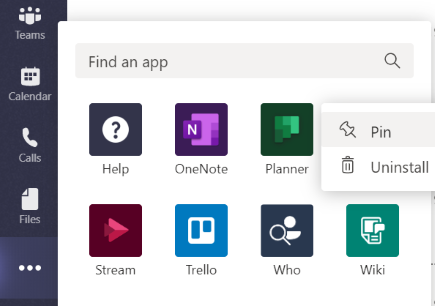
Namig: Spremenite lahko vrstni red vsebine na levi strani tako, da povlečete in spustite ikone.
Pripenjanje aplikacije za pošiljanje sporočil
Podobno lahko pripnete aplikacije za pošiljanje sporočil neposredno zraven možnosti za oblikovanje sporočil.
Pomaknite se 

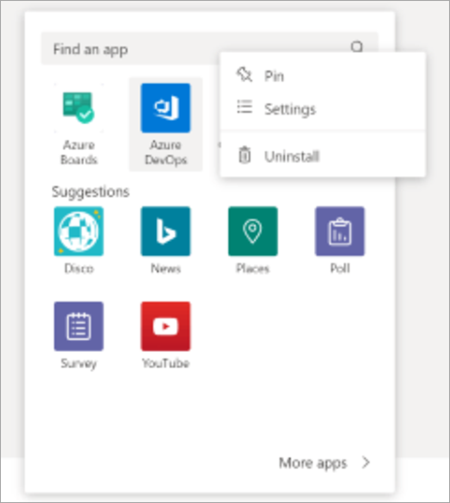
Odpenjanje aplikacije
Z desno tipko miške kliknite ikono aplikacije in izberite Odpni 










